Как да филтрирате данни, като съдържате звездичка или други специални знаци в Excel?
Както знаем, ние използваме маска със звездичка, за да задържим всички знаци, когато филтрирате данни, но как можете да направите, ако искате да филтрирате данни, които съдържат маска със звездичка? Сега тази статия представя метода за филтриране на данни, ако съдържа звездичка или други специални знаци в Excel
Филтрирайте данните чрез звездичка или друг символ с Филтър
Филтрирайте данните по специален символ със супер филтър![]()
Филтрирайте данните чрез звездичка или друг символ с Филтър
Да предположим, че имате набор от данни, както е показано на екрана по-долу, и искате да филтрирате числата, които съдържат звездичка в колоната Телефон, моля, следвайте стъпка по стъпка:
1. Изберете диапазона от данни, който искате да филтрирате, и щракнете Дата > филтър. Вижте екранна снимка:
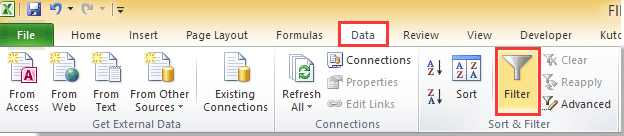
2. След това кликнете върху Филтърна стрелка върху колоната, по която искате да филтрирате, за да се покаже контекстното меню, и щракнете Числови филтри (текстови филтри) > Персонализиран филтър. Вижте екранна снимка:

3. В Персонализиран автофилтър диалогов прозорец, изберете съдържа от първия падащ списък и въведете маска със звездичка ~* в следващото текстово поле. Вижте екранна снимка:

4. кликване OK. Сега можете да видите само съдържащите се данни * се филтрира. Вижте екранна снимка:

Ако искате да филтрирате данни, като съдържате други специални знаци, като въпросителна маска ?, просто трябва да напишете ~? в текстовото поле в Персонализиран автофилтър и кликнете OK. Вижте екранни снимки:



Филтрирайте данните по специален символ със супер филтър
Всъщност, ако сте инсталирали Kutools за Excel -- удобен инструмент за добавяне на Excel, можете също да го използвате Супер филтър функция за филтриране на данни чрез символ звездичка.
Можете да безплатно инсталиране на Kutools за Excel и опитайте Супер филтър като следвате стъпките по-долу.
| Kutools за Excel, с повече от 300 удобни функции, прави работата ви по-лесна. |
След инсталиране Kutools за Excel, моля, направете следното:(Безплатно изтегляне Kutools за Excel сега!)
1. кликване Kutools плюс> Супер филтър. Вижте екранна снимка:

2. В пукането Супер филтър панел, щракнете върху  за да изберете диапазон от данни и проверете уточнен отметка, за да коригирате диапазона. Вижте екранна снимка:
за да изберете диапазон от данни и проверете уточнен отметка, за да коригирате диапазона. Вижте екранна снимка:
тип: Можете да преоразмерите и преместите панела, като плъзнете границата на панела.

3. След това преместете мишката надясно до първия И за показване на подчертаване, щракнете върху подчертаването, за да се покажат текстовите полета на критериите. Вижте екранна снимка:

4. Изберете колоната, по която искате да филтрирате, в първия падащ списък, а във втория падащ списък изберете Текст, и изберете Съдържа в третия падащ списък, след което въведете ~* (символът звездичка) в последното текстово поле. Вижте екранна снимка:

5. След това кликнете филтър в долната част на панела, тогава данните със звездичка се филтрират.


Ако искате да филтрирате друг специален символ, като напр ?, трябва да напишете ~? В последното текстово поле до Съдържа. Вижте екранна снимка:

- Супер филтър е една от мощните функции в Kutools за Excel, с Kutools за Excel, можете да обедините множество работни листове или работни книги, квадратче за отметка за партидно вмъкване и незадължителен бутон, да разделите данни по редове и т.н. Безплатно инсталиране на Kutools за Excel да го изпробвате, което ще улесни работата ви с Excel.
Филтриране по звездичка
С помощната програма Super Filter можете също да се справите с тези:
Филтрирайте по множество критерии или заместващ знак в Excel
Най-добрите инструменти за продуктивност в офиса
Усъвършенствайте уменията си за Excel с Kutools за Excel и изпитайте ефективност, както никога досега. Kutools за Excel предлага над 300 разширени функции за повишаване на производителността и спестяване на време. Щракнете тук, за да получите функцията, от която се нуждаете най-много...

Раздел Office Внася интерфейс с раздели в Office и прави работата ви много по-лесна
- Разрешете редактиране и четене с раздели в Word, Excel, PowerPoint, Publisher, Access, Visio и Project.
- Отваряйте и създавайте множество документи в нови раздели на един и същ прозорец, а не в нови прозорци.
- Увеличава вашата производителност с 50% и намалява стотици кликвания на мишката за вас всеки ден!
